Git下载安装及github基本操作
Windows下Git下载
官网提供的Git下载地址: 官网下载地址,一般直接从官网下载会出现无反应等情况,这里提供windows32和64位版本的百度网盘资源:windows下的Git下载地址。有需要其他系统下的下载方法请移步廖雪峰的教程:廖雪峰Git下载教程
Windows下Git安装
安装过程就很简单啦,安装教程请移步百度经验:百度安装教程。安装完成后可以在开始菜单栏中找到如下文件,表示安装成功。
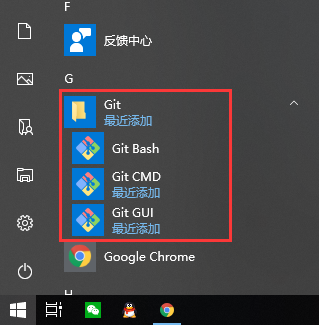
Git 操作github
Git下载github上的文件
1.首先去github上找到要下载的文件,点击“Clone or download”展开仓库文件路径,然后点击“复制”按钮复制文件的地址:
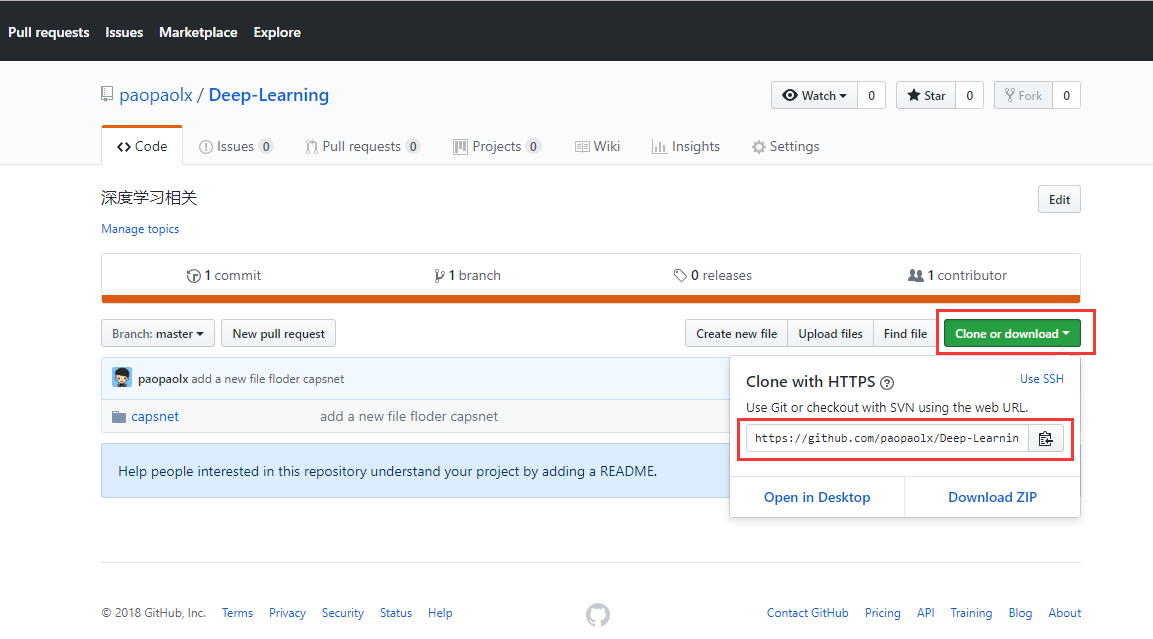
2.在本地选择你准备存放文件的路径,然后点击鼠标右键选择“Git Bash Here”,在弹出的窗口中输入“git clone 你复制的文件路径”,然后点击enter键即可下载:
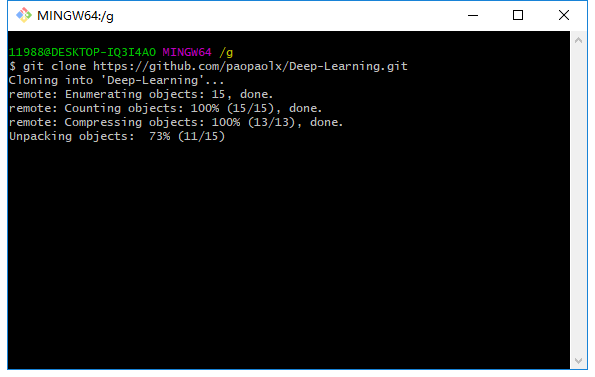
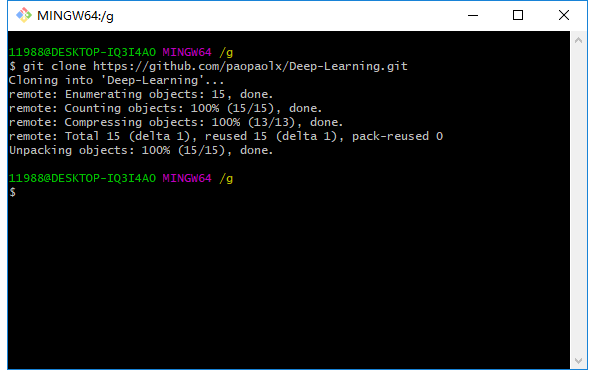
下载成功后,关闭Git窗口,可以看到本地会出现一个新的文件夹,完成github上文件的下载。
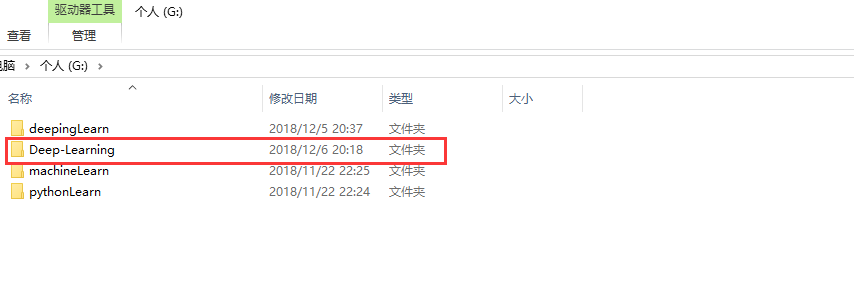
Git连接自己的github
1.首先你需要注册一个github账号,一般用邮箱注册就行,注册完成后登录进去,此处以自己的github来操作吧。这里我已经注册并登录了
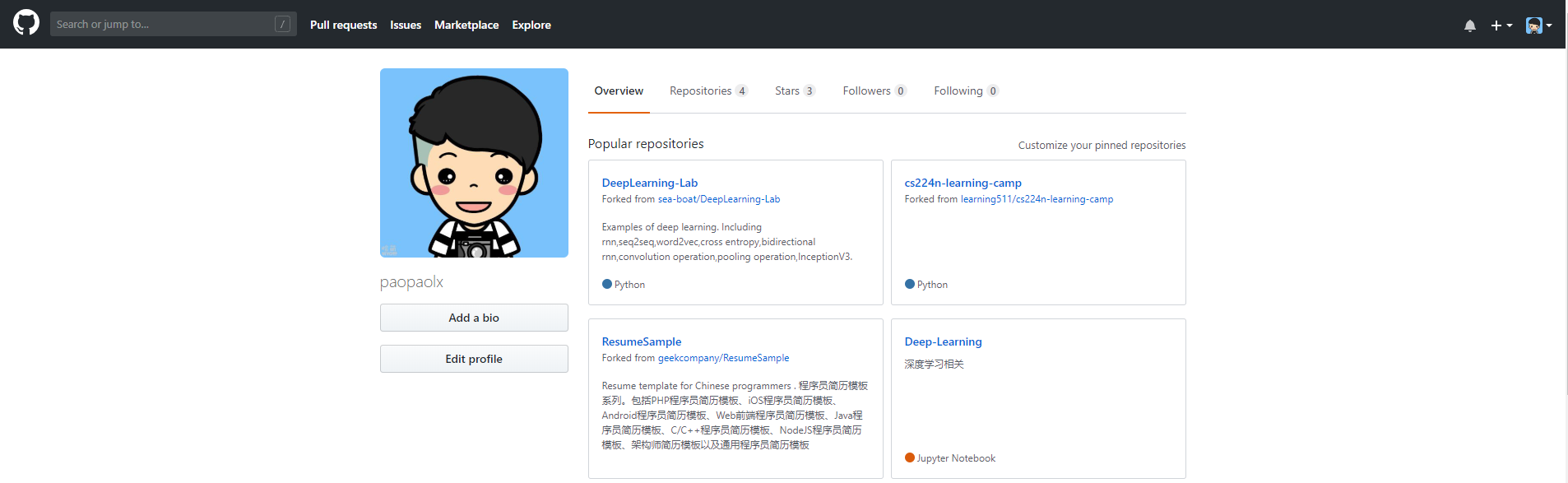
2.创建SSH Key
在桌面点击鼠标右键选择“Git Bash Here”,在弹出的窗口中输入“ssh-keygen -t rsa -C "自己注册时用的邮箱"”,然后一直按enter键,
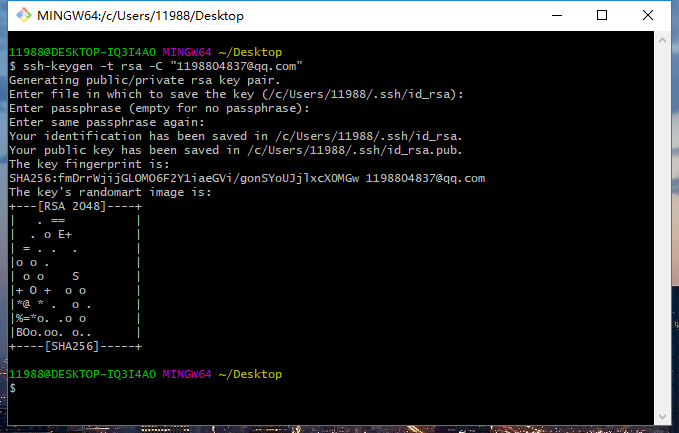
出现上图,表明创建成功啦,然后去用户主目录里找到.ssh文件夹,里面有id_rsa和id_rsa.pub两个文件,这两个就是SSH Key的秘钥对,id_rsa是私钥,不能泄露,id_rsa.pub是公钥,可以公开。以记事本的方式打开id_rsa.pub文件(注意:不要换行),全部复制下来。然后再去自己的github中点击Settings -> 点击SSH and GPG keys,
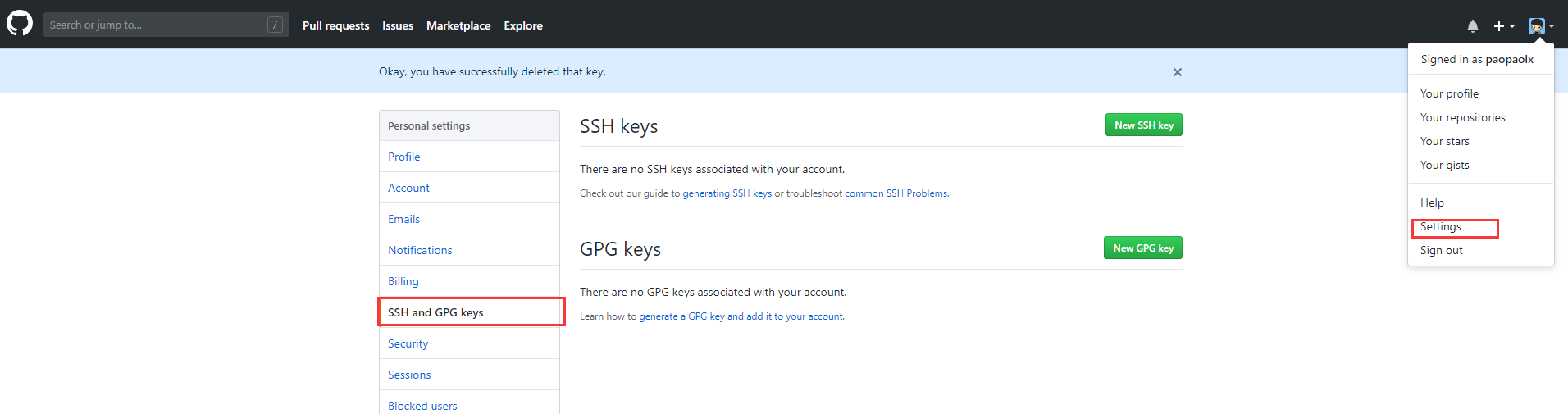
点击New SSH key,将刚才复制的内容粘贴在key中:

然后点击Add SSH key,在弹出的页面相应位置输入你的github账号的密码,提交后可以看到这样的信息就表示与自己的github连接成功了!
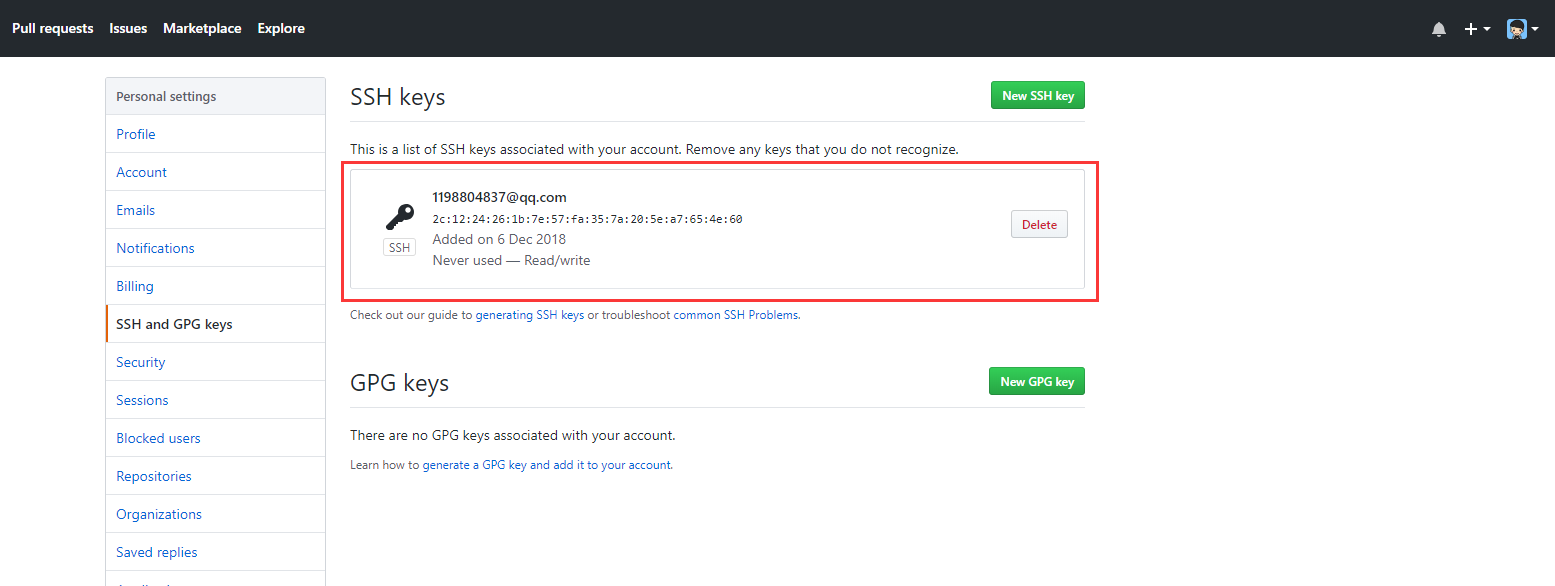
Git将自己本地的文件上传到github上
首先打开自己要上传的文件所在目录,比如:我这里想要将“统计学习方法.pdf”文件上传到我的github上,点击鼠标右键选择”Git Bash Here“,再弹出窗口中输入以下指令初始化:
git init # 初始化 -- 会在当前目录下生成一个.git文件夹,一般是隐藏的
设置username和email:
git config --global user.name "name" # 你的gitHub登陆名
git config --global user.email "123@126.com" # 你的gitHub注册邮箱
查看当前目录下的文件
dir
添加准备上传的文件
git add 统计学习方法.pdf
提交并添加备注信息
git commit -m "add a .pdf"
此时,还没有将本地文件上传到github的远程仓库,打开准备提交的github仓库(如果没有仓库可以自己在github上创建,也可以通过git命令添加),这里,我已经在github上创建了一个远程仓库,命名为“Deep-Learning”。准备将本地的“统计学习方法.pdf”文件上传到仓库中。
git remote add origin https://github.com/paopaolx/Deep-Learning.git # 关联一个远程仓库
如果遇到报错信息“remote origin already exists”,则执行以下指令:
git remote rm origin
上传文件到关联的远程仓库
git push origin master
push完成后可以刷新自己的github的仓库,可以看到从本地上传的文件,如果上传有问题,就先pull再“添加文件”,“commit文件”,然后push。
Git下载安装及github基本操作的更多相关文章
- Git下载安装及设置详细教程
Git下载安装及设置详细教程 一.安装前准备 1. 廖雪峰老师Git教程 :推荐Git入门教程. 2. 按照自己的系统版本下载Git软件,我的操作系统:Windows7 64位,安装版本为Git ...
- git 下载 安装
1.下载Git,官网地址:https://git-scm.com/,进入官网首页 在右下方的显示器中找到最新的版本下载,点击下载,跳转到下载页面 下载完成 2.安装Git 双击刚刚下载完成的安装文件, ...
- git下载安装
git是目前最流行的分布式版本控制系统,使用它可以很方便的对项目进行管理备份. 1.git下载 登录git官网https://git-scm.com/,点击downloads即可下载安装包 安装包如下 ...
- git下载安装、配置及idea初始化
安装 wget https://mirrors.edge.kernel.org/pub/software/scm/git/git-2.19.0.tar.gz git 安装依赖 yum -y insta ...
- git学习——git下载安装
原文来至 一.集中式vs分布式 Linus一直痛恨的CVS及SVN都是集中式的版本控制系统,而Git是分布式版本控制系统,集中式和分布式版本控制系统有什么区别呢? 先说集中式版本控制系统,版本库是集中 ...
- win10x系统下的Git下载安装
git安装和使用百度一下就有,官方地址https://git-scm.com/book/zh/v1/起步-安装-Git 但是说的并不是很详细,自己记录一下, 首先我们去官网下载一个git 有两个下载地 ...
- day-01mysql数据库下载安装卸载及基本操作
MySQL5.5.40破解版地址(永久有效):链接:https://pan.baidu.com/s/1n-sODjoCdeSGP8bDGxl23Q 密码:qjjy 第2节 数据库的介绍 MySQL:开 ...
- 版本管理工具Git(2)git的安装及使用
下载安装git 官方下载地址:https://git-scm.com/download/win 这里以windows为例,选择正确的版本: 验证是否安装成功,右键菜单中会出现如下菜单: Git工作流程 ...
- redis下载安装以及添加服务
一.下载安装 从 github 下载:https://github.com/MSOpenTech/redis/releases 或者 https://github.com/ServiceStack/r ...
随机推荐
- spring源码1
1.beans核心类 1.DefaultListableBeanFactory xmlBeanFactory xmlBeanFactory继承自DefaultListableBeanFactory,D ...
- pat 1077 Kuchiguse(20 分) (字典树)
1077 Kuchiguse(20 分) The Japanese language is notorious for its sentence ending particles. Personal ...
- gitbook 入门教程之一招彻底解决 favicon 图标失效问题
favicon-absolute 项目 favicon-absolute 插件采用绝对路径设置网站 favicon 图标,相对于相对路径来说更加简单方便.
- CSS中选择器优先级与!important权重使用
CSS中的选择器优先级与!important权重使用 .class选择器要高于标签选择器. #id选择器要高于.class选择器. 标签选择器是优先级最低的选择器. !important的属性它的权重 ...
- 如何配置tomcat的环境变量
如何配置tomcat的环境变量 安装好tomcat之后, 按照这个操作,计算机→属性→高级系统设置→高级→环境变量,打开环境变量设置框. 以本人的tomcat 8.0为例:安装下来如图 那么我的tom ...
- python线程条件变量Condition(31)
对于线程与线程之间的交互我们在前面的文章已经介绍了 python 互斥锁Lock / python事件Event , 今天继续介绍一种线程交互方式 – 线程条件变量Condition. 一.线程条件变 ...
- 使用Xdroid进行端口映射,出现adb server version (36) doesn't match this client (39); killing...的解决方案
第一反应就是adb冲突了,因为Xdroid这个产品看起来就不像是给开发人员用的模拟器,因为不能选择各种版本进行适配,所以肯定自带了一个adb. whereis命令发现果然有两个adb,一个直接是安装在 ...
- k8s 获取 Pod ip 添加到环境变量
0x00 事件 有一个需要将 Pod 自身的 ip 地址添加到环境变量的需求,可以在 yaml 文件的 env 中这样设置: env: - name: POD_OWN_IP_ADDRESS value ...
- 使用python删除N天前的文件
python版本为:2.7 import os import sys import time # Sets how many days old files are deleted DAYS_N = 7 ...
- Haproxy安装部署文档及多配置文件管理方案
一.部署安装 二.软件配置 三.系统服务 四.日志配置 五.小结 文章目录 最近我在负责一个统一接入层的建设项目,涉及到 Haproxy 和 ospf 的运维部署,本文分享一下我在部署 Haproxy ...
